HP PageWide P77740-60 User's manual [ru]

HP PageWide MFP P77740-60 series
Руководство пользователя
Авторские права и лицензия
© 2017 Copyright HP Development Company,
L.P.
Все права защищены. Воспроизведение, адаптация и перевод без предварительного письменного разрешения HP запрещены за исключением случаев, предусмотренных законодательством по защите авторских прав.
Приведенная в этом документе информация может быть изменена без уведомления.
Все гарантийные обязательства для продуктов и услуг HP приведены в условиях гарантии, прилагаемых к каждому продукту и услуге. Никакие содержащиеся здесь сведения не могут рассматриваться как дополнение к этим условиям гарантии. HP не несет ответственности за технические или редакторские ошибки и упущения в данном документе.
Версия 1, 5/2017
Информация о товарных знаках
Adobe®, Acrobat® и PostScript® являются зарегистрированными товарными знаками или товарными знаками компании Adobe Systems Incorporated в США и/или других странах.
ENERGY STAR и логотип ENERGY STAR
являются зарегистрированными товарными знаками Агентства по охране окружающей среды США.
Intel® Core™ является товарным знаком корпорации Intel в США и других странах.
Java является зарегистрированным товарным знаком корпорации Oracle и/или ее дочерних компаний.
Microsoft и Windows являются товарными знаками или зарегистрированными товарными знаками корпорации Microsoft в США и/или других странах.
UNIX® является зарегистрированным товарным знаком компании The Open Group.

Содержание
1 Начало работы ............................................................................................................................................ |
1 |
Добро пожаловать! .............................................................................................................................................. |
1 |
Характеристики устройства ................................................................................................................................ |
1 |
HP PageWide MFP P77740-60 series ................................................................................................. |
1 |
Емкость лотка (высокосортная бумага плотностью 75 г/м² или 20 фунтов) ........... |
2 |
Печать ............................................................................................................................... |
2 |
Копирование .................................................................................................................... |
3 |
Сканирование .................................................................................................................. |
3 |
Факс .................................................................................................................................. |
4 |
Беспроводное соединение ............................................................................................. |
4 |
Возможности подключения ........................................................................................... |
4 |
Окончательная обработка ............................................................................................. |
5 |
Дополнительные принадлежности .............................................................................. |
5 |
Забота об окружающей среде ......................................................................................................... |
5 |
Удобство обслуживания ................................................................................................................... |
6 |
Изображения продукта ....................................................................................................................................... |
6 |
Вид слева (передняя сторона) ......................................................................................................... |
6 |
Вид справа (передняя сторона) ....................................................................................................... |
7 |
Вид сзади ............................................................................................................................................ |
8 |
Номера картриджей и продукта ...................................................................................................... |
9 |
Включение и отключение ................................................................................................................................... |
9 |
Выключите, а затем включите питание устройства ...................................................................... |
9 |
Управление электропитанием ....................................................................................................... |
10 |
Использование панели управления ................................................................................................................. |
11 |
Кнопки на панели управления ....................................................................................................... |
11 |
Главный экран панели управления ............................................................................................... |
12 |
Панель инструментов управления ................................................................................................ |
13 |
Быстрые настройки ......................................................................................................................... |
14 |
Справка ............................................................................................................................................. |
15 |
Информация о принтере .............................................................................................. |
15 |
Справочные анимационные ролики ........................................................................... |
15 |
2 Подключение устройства ........................................................................................................................... |
16 |
Подключение устройства к компьютеру или сети ......................................................................................... |
16 |
Подключение устройства с помощью кабеля USB ...................................................................... |
16 |
Как подключить устройство к сети ............................................................................................... |
17 |
RUWW |
iii |
Поддерживаемые сетевые протоколы ...................................................................... |
17 |
Подключение устройства к проводной сети .............................................................. |
17 |
Подключение устройства с помощью беспроводной сети (только для |
|
беспроводных моделей) .............................................................................................. |
18 |
Включение беспроводной связи в устройстве ........................................ |
18 |
Подключение устройства к беспроводной сети с помощью |
|
мастера настройки беспроводной связи. ................................................. |
18 |
Подключение устройства к беспроводной сети с помощью WPS ......... |
19 |
Ручное подключение устройства к беспроводной сети ......................... |
20 |
Использование Wi-Fi Direct ............................................................................................................................... |
20 |
Включение Wi-Fi Direct .................................................................................................................... |
21 |
Печать с мобильного устройства с поддержкой беспроводного подключения ...................... |
21 |
Печать с компьютера с возможностью беспроводного подключения (Windows) ................... |
21 |
Печать с компьютера с возможностью беспроводного подключения (OS X) .......................... |
22 |
Установка программного обеспечения принтера HP для устройства уже подключенного к сети ........... |
22 |
Откройте программное обеспечение принтера (Windows) ............................................................................ |
23 |
Настройка параметров сети .............................................................................................................................. |
23 |
Просмотр и изменение параметров сети ....................................................................................... |
23 |
Установка и изменение пароля устройства .................................................................................. |
23 |
Ручная настройка параметров TCP/IP с панели управления ....................................................... |
24 |
Скорость соединения и параметры двусторонней печати ......................................................... |
24 |
3 Управление принтером и службы принтера ................................................................................................ |
26 |
Встроенный веб-сервер HP ............................................................................................................................... |
26 |
О встроенном веб-сервере (EWS). .................................................................................................. |
26 |
Сведения о файлах «cookie» ........................................................................................................... |
26 |
Как открыть EWS. ............................................................................................................................ |
27 |
Функции ............................................................................................................................................ |
27 |
Вкладка Глав. ................................................................................................................ |
28 |
Вкладка «Сканер» ......................................................................................................... |
29 |
Вкладка «Копия/печать» .............................................................................................. |
29 |
Вкладка «Факс» ............................................................................................................. |
30 |
Вкладка HP JetAdvantage ............................................................................................. |
30 |
Вкладка «Сеть» .............................................................................................................. |
30 |
Вкладка «Инструменты» .............................................................................................. |
30 |
Вкладка «Параметры» .................................................................................................. |
31 |
Функции безопасности устройства .................................................................................................................. |
32 |
Сведения о безопасности ................................................................................................................ |
32 |
Брандмауэр ...................................................................................................................................... |
32 |
Параметры безопасности ............................................................................................................... |
32 |
Обновления микропрограммы ....................................................................................................... |
33 |
iv |
RUWW |
Помощник по принтеру HP в программное обеспечение принтера (Windows) ........................................... |
33 |
Запуск помощника по принтеру HP ............................................................................................... |
33 |
Функции ............................................................................................................................................ |
33 |
Вкладка «Печать, сканер, факс» ................................................................................. |
33 |
Вкладка «Магазин» ........................................................................................................ |
34 |
Вкладка «Справка» ........................................................................................................ |
34 |
Вкладка «Инструменты» .............................................................................................. |
34 |
Вкладка «Приблизительные уровни чернил» ............................................................ |
34 |
HP Utility (OS X) ................................................................................................................................................... |
35 |
AirPrint™ (OS X) ................................................................................................................................................... |
35 |
4 Бумага и другие печатные носители ........................................................................................................... |
36 |
Использование бумаги ...................................................................................................................................... |
36 |
Поддерживаемые форматы носителей .......................................................................................................... |
37 |
Поддерживаемые размеры бумаги и печатных носителей ........................................................ |
38 |
Поддерживаемые размеры конвертов (только для лотка 1) .................................................... |
39 |
Поддерживаемые размеры карточек ........................................................................................... |
39 |
Поддерживаемые размеры наклеек ............................................................................................. |
39 |
Поддерживаемые форматы фотобумаги ..................................................................................... |
40 |
Поддерживаемые типы бумаги, емкость лотков и ориентация ................................................................... |
40 |
Ориентация ...................................................................................................................................... |
40 |
Тип бумаги и емкость лотков ......................................................................................................... |
41 |
Настройка лотков .............................................................................................................................................. |
42 |
Рекомендации .................................................................................................................................. |
42 |
Примеры ........................................................................................................................................... |
42 |
Загрузка бумаги .................................................................................................................................................. |
43 |
Загрузка в лоток 1 ........................................................................................................................... |
44 |
Загрузка в лоток 2 (одиночный) или лотки 2/3 (парные) ........................................................... |
45 |
Загрузка в нижние лотки на 550 листов ........................................................................................ |
47 |
Загрузка во входные лотки большой емкости ............................................................................. |
47 |
Загрузка конвертов ......................................................................................................................... |
49 |
Загрузка фирменных или предварительно напечатанных бланков ......................................... |
50 |
Загрузка устройства АПД ................................................................................................................ |
52 |
Загрузка в сканер ............................................................................................................................. |
53 |
Загрузка сшивателя ........................................................................................................................ |
54 |
Рекомендации по выбору и использованию бумаги ...................................................................................... |
56 |
5 Картриджи ................................................................................................................................................. |
58 |
Картриджи HP PageWide ................................................................................................................................... |
58 |
Политика HP в отношении картриджей других производителей .............................................. |
58 |
Поддельные картриджи HP ........................................................................................................... |
58 |
RUWW |
v |
Управление картриджами ................................................................................................................................ |
59 |
Хранение картриджей .................................................................................................................... |
59 |
Печать в стандартном офисном режиме ...................................................................................... |
59 |
Использование картриджей с истекающим сроком службы ..................................................... |
59 |
Проверка приблизительного уровня картриджей ...................................................................... |
60 |
Заказ картриджей ........................................................................................................................... |
61 |
Утилизация картриджей ................................................................................................................. |
61 |
Замена картриджей ........................................................................................................................................... |
61 |
Советы по работе с картриджами .................................................................................................................... |
63 |
6 Печать ....................................................................................................................................................... |
65 |
Печать с компьютера ........................................................................................................................................ |
65 |
Печать с компьютера (Windows) .................................................................................................... |
65 |
Печать с компьютера (OS X) ........................................................................................................... |
67 |
Настройка ярлыков печати (Windows) .......................................................................................... |
68 |
Настройка предустановок печати (OS X) ....................................................................................... |
69 |
Настройка и управление цветами .................................................................................................. |
69 |
Выбор цветовой темы для задания печати ............................................................... |
69 |
Ручная настройка параметров цвета для задания печати ....................................... |
70 |
Цвета на отпечатке должны быть такими же, как и цвета, отображаемые на |
|
экране ............................................................................................................................. |
70 |
Управление доступом к цветной печати .................................................................... |
71 |
Печать с панели управления ............................................................................................................................ |
71 |
Печать с помощью хранилища заданий ....................................................................................... |
71 |
Отключение и включение хранилища заданий ........................................................ |
71 |
Отключение и включение хранилища заданий (Windows) .................... |
72 |
Отключение и включение хранилища заданий (OS X) ........................... |
72 |
Применение хранилища заданий к одному или ко всем заданиям ......................... |
72 |
Применение хранилища заданий к одному заданию печати |
|
(Windows) ..................................................................................................... |
72 |
Применение хранилища заданий ко всем заданиям печати |
|
(Windows) ..................................................................................................... |
73 |
Применение хранилища заданий к одному заданию печати (OS X) ..... |
74 |
Применение хранилища заданий ко всем заданиям печати (OS X) ....... |
75 |
Печать задания, сохраненного на принтере .............................................................. |
76 |
Удаление задания, сохраненного на принтере .......................................................... |
76 |
Печать с устройства USB ................................................................................................................. |
76 |
Печать с помощью NFC ...................................................................................................................................... |
76 |
Печать с помощью (OS X) AirPrint ..................................................................................................................... |
77 |
Советы по успешной печати ............................................................................................................................. |
77 |
Советы по использованию картриджей ....................................................................................... |
77 |
vi |
RUWW |
Советы по загрузке бумаги ............................................................................................................. |
77 |
Советы по настройке принтера (Windows) .................................................................................... |
77 |
Советы по настройке принтера (OS X) ........................................................................................... |
78 |
7 Копирование и сканирование ..................................................................................................................... |
79 |
Копирование ....................................................................................................................................................... |
79 |
Параметры копии ............................................................................................................................ |
79 |
Корректировка уровня осветления или затемнения для копий .............................. |
79 |
Выбор лотка для копий ................................................................................................ |
79 |
Уменьшение или увеличение копии ........................................................................... |
80 |
Загрузка и копирование удостоверений личности ...................................................................... |
80 |
Копирование фотографий .............................................................................................................. |
81 |
Загрузка и копирование оригиналов смешанного формата ....................................................... |
81 |
Двустороннее копирование ........................................................................................................... |
82 |
Отмена задания копирования ........................................................................................................ |
82 |
Сканирование ..................................................................................................................................................... |
82 |
Сканирование на USB-накопитель ................................................................................................ |
82 |
Сканирование на компьютер ......................................................................................................... |
83 |
Настройка сканирования на компьютер .................................................................... |
83 |
Настройка сканирования на компьютер (Windows) ................................ |
83 |
Настройка сканирования на компьютер (OS X) ....................................... |
83 |
Сканирование на компьютер с панели управления .................................................. |
84 |
Сканирование в электронную почту ............................................................................................. |
84 |
Настройка сканирования в электронную почту ........................................................ |
84 |
Сканирование документа или фотографии для отправки по электронной |
|
почте ............................................................................................................................... |
85 |
Для изменения параметров учетной записи, выполните следующее. ................... |
85 |
Изменение параметров учетной записи с помощью встроенного |
|
веб-сервера ................................................................................................. |
85 |
Изменение параметров учетной записи (OS X) ........................................ |
85 |
Сканирование в сетевую папку ...................................................................................................... |
85 |
Настройка функции сканирования в сетевую папку ................................................. |
86 |
Сканирование в сетевую папку ................................................................................... |
86 |
Сканирование в SharePoint ............................................................................................................. |
86 |
Настройка сканирования в SharePoint ........................................................................ |
86 |
Сканирование в SharePoint ........................................................................................... |
87 |
Сканирование с помощью программы сканирования HP ........................................................... |
87 |
Сканирование с помощью программы сканирования HP (Windows) ....................... |
87 |
Сканирование с помощью программы сканирования HP (OS X) .............................. |
88 |
Сканирование с помощью другого ПО .......................................................................................... |
88 |
Сканирование из TWAIN-совместимой программы .................................................... |
88 |
RUWW |
vii |
Запуск сканирования из WIA-совместимой программы ............................................ |
88 |
Сканирование с помощью функции WebScan (веб-сканирование) ........................................... |
89 |
Как сканировать документы с преобразованием в редактируемый текст ............................... |
90 |
Рекомендации по сканированию документов с преобразованием в |
|
редактируемый текст ................................................................................................... |
90 |
Сканирование документа в редактируемый файл (Windows) ................................. |
91 |
Сканирование документов с преобразованием в редактируемый текст (OS X) ..... |
91 |
Советы по успешному копированию и сканированию .................................................................................. |
91 |
8 Факс ........................................................................................................................................................... |
93 |
Настройка факса ................................................................................................................................................ |
93 |
Подключение факса к телефонной линии ................................................................................... |
93 |
Настройка параметров факса ........................................................................................................ |
93 |
Настройка параметров факса с помощью панели управления ............................... |
94 |
Настройка параметров факса с помощью мастера настройки цифрового |
|
факса HP ......................................................................................................................... |
94 |
Настройка параметров факса (Windows) ................................................. |
95 |
Настройка параметров факса (OS X) ......................................................... |
95 |
Настройка цифрового факса HP .................................................................................................... |
95 |
Требования HP Digital Fax ............................................................................................. |
95 |
Настройка цифрового факса HP .................................................................................. |
95 |
Настройка цифрового факса HP (Windows) ............................................. |
95 |
Настройка цифрового факса HP (OS X) ..................................................... |
96 |
Настройка цифрового факса HP с помощью EWS ................................... |
96 |
Изменение параметров цифрового факса HP ............................................................ |
96 |
Изменение параметров цифрового факса HP (Windows) ........................ |
96 |
Изменение параметров цифрового факса HP (OS X) ............................... |
96 |
Изменение параметров цифрового факса HP с помощью EWS ............. |
96 |
Как отключить функцию цифрового факса HP ......................................................... |
96 |
Программы, системы и ПО факса ................................................................................................... |
97 |
Поддерживаемые программы для факса .................................................................. |
97 |
Поддерживаемые телефонные услуги — аналоговые линии ................................. |
97 |
Вторичные телефонные услуги — цифровые линии ............................................... |
97 |
DSL ................................................................................................................ |
97 |
Частная АТС .................................................................................................. |
98 |
ISDN .............................................................................................................. |
98 |
IP-телефония ............................................................................................... |
98 |
Настройка параметров факса ........................................................................................................................... |
98 |
Параметры отправки факса ........................................................................................................... |
98 |
Настройка пауз и сигналов кратковременного отбоя ............................................... |
98 |
Настройка префикса набора ........................................................................................ |
99 |
viii |
RUWW |
Установка тонального или импульсного набора ....................................................... |
99 |
Установка автоматического повторного набора и времени между попытками .... |
99 |
Установка повторного набора при сигнале «Занято» ........................... |
100 |
Установка повторного набора при сигнале «Нет ответа» ..................... |
100 |
Настройка повторного набора при сбое подключения ........................ |
100 |
Изменение параметра осветления/затемнения ...................................................... |
100 |
Настройка разрешения по умолчанию ..................................................................... |
101 |
Использование шаблонов титульных страниц ....................................................... |
101 |
Параметры приема факсов .......................................................................................................... |
101 |
Настройка переадресации факсов ........................................................................... |
102 |
Блокировка и разблокировка номеров факсов ....................................................... |
102 |
Установка количества звонков до ответа ................................................................ |
102 |
Настройка отличительного звонка ........................................................................... |
103 |
Использование автоматического уменьшения для входящих факсов ................ |
104 |
Установка громкости звука факса ............................................................................. |
104 |
Установка штампа — полученные факсы ................................................................ |
104 |
Отправка факса ................................................................................................................................................ |
105 |
Отправка факса с панели управления ........................................................................................ |
105 |
Использование записей телефонной книги ............................................................................... |
106 |
Отправка стандартного факса с компьютера ............................................................................ |
106 |
Отправка стандартного факса с компьютера (Windows) ........................................ |
106 |
Отправка стандартного факса с компьютера (OS X) ............................................... |
107 |
Отправка факса с помощью программного обеспечения ......................................................... |
107 |
Отправка факса с использованием контроля набора номера .................................................. |
108 |
Отправка факса с использованием памяти принтера ............................................................... |
109 |
Получение факса ............................................................................................................................................. |
109 |
Получение факса вручную ........................................................................................................... |
109 |
Память факса ................................................................................................................................. |
110 |
Повторная печать факсов .......................................................................................... |
110 |
Удаление факсов из памяти ....................................................................................... |
110 |
Использование телефонной книги ................................................................................................................ |
110 |
Создание и редактирование индивидуальных записей телефонной книги .......................... |
111 |
Создание и редактирование групповых записей телефонной книги ...................................... |
111 |
Удаление записей телефонной книги .......................................................................................... |
111 |
Использование отчетов .................................................................................................................................. |
111 |
Печать отчетов подтверждения для факсов ............................................................................. |
112 |
Печать отчетов об ошибках факса .............................................................................................. |
112 |
Печать и просмотр журнала факсов ........................................................................................... |
113 |
Очистка журнала факсов .............................................................................................................. |
113 |
Печать информации о последней операции с факсом .............................................................. |
113 |
Печать отчета АОН ........................................................................................................................ |
114 |
RUWW |
ix |
Просмотр журнала звонков .......................................................................................................... |
114 |
9 Решение проблем ..................................................................................................................................... |
115 |
Последовательность действий для устранения проблем .......................................................................... |
115 |
Убедитесь, что питание устройства включено .......................................................................... |
116 |
Проверьте сообщения об ошибках на панели управления ...................................................... |
116 |
Проверьте работу функций печати ............................................................................................. |
116 |
Проверьте работу функций копирования .................................................................................. |
116 |
Проверьте работу функций отправки факса ............................................................................. |
116 |
Проверьте работу функций получения факса ........................................................................... |
116 |
Отправка задания печати с компьютера .................................................................................... |
117 |
Проверьте работу функций печати Plug and Print с USB-накопителя ..................................... |
117 |
Факторы, влияющие на работу устройства ............................................................................... |
117 |
Информационные страницы .......................................................................................................................... |
117 |
Заводские параметры по умолчанию ............................................................................................................ |
119 |
Процедуры очистки ......................................................................................................................................... |
119 |
Выполните очистку печатающей головки ................................................................................. |
119 |
Очистка стекла сканера и прижимного механизма ................................................................... |
120 |
Очистка роликов захвата устройства подачи документов и разделительной пластины ..... |
120 |
Очистка сенсорного экрана .......................................................................................................... |
121 |
Замятие и ошибки подачи бумаги .................................................................................................................. |
121 |
Устройство не захватывает бумагу .............................................................................................. |
122 |
Устройство захватывает несколько листов бумаги. .................................................................. |
122 |
Предотвращение замятия бумаги ............................................................................................... |
122 |
Устранение замятий ...................................................................................................................... |
123 |
Рекомендации по устранению замятий .................................................................... |
123 |
Места замятий ............................................................................................................. |
124 |
Устранение замятий в устройстве подачи документов .......................................... |
125 |
Устранение замятий в многоцелевом лотке 1 .......................................................... |
126 |
Устранение замятий в лотке 2 (парном) .................................................................... |
126 |
Устранение замятий в лотке 3 (парном) .................................................................... |
128 |
Устранение замятий в лотке 2 (одиночном) ............................................................. |
129 |
Устранение замятий в нижних лотках на 550 листов .............................................. |
131 |
Устранение замятий в Лоток на 550 листов или в первом лотке на |
|
подставке .................................................................................................. |
131 |
Устранение замятий во втором лотке в 3 лотка на 550 листов и |
|
подставка .................................................................................................. |
133 |
Устранение замятий во третьем лотке в 3 лотка на 550 листов и |
|
подставка .................................................................................................. |
134 |
Устранение замятий во входных лотках большой емкости ................................... |
136 |
Устранение замятий в левом входном лотке большой емкости ......... |
137 |
x |
RUWW |
Устранение замятий в правом входном лотке большой емкости ....... |
139 |
Устранение замятий в левой дверце ......................................................................... |
141 |
Устранение замятий в устройстве двусторонней печати слева ............................. |
142 |
Устранение замятий в правой дверце ....................................................................... |
144 |
Устранение замятий в устройстве двусторонней печати справа ........................... |
145 |
Устранение замятий в выходном приемнике ........................................................... |
146 |
Устранение замятий в сшивателе/укладчике .......................................................... |
147 |
Устранение замятий в сшивателе .............................................................................. |
148 |
Проблемы с картриджем ................................................................................................................................ |
150 |
Повторно заправленные и восстановленные картриджи ........................................................ |
151 |
Интерпретация сообщений панели управления для картриджей .......................................... |
151 |
Картридж закончился ................................................................................................. |
151 |
Низкий уровень чернил .............................................................................................. |
152 |
Проблема с картриджем ............................................................................................ |
152 |
Очень низкий уровень чернил ................................................................................... |
152 |
Установлен поддельный или использованный картридж [цвет] ......................... |
152 |
Не используйте картриджи SETUP ............................................................................ |
152 |
Установлен подлинный картридж HP ...................................................................... |
153 |
Несовместимый [цвет] ................................................................................................ |
153 |
Вставьте [цвет] картридж .......................................................................................... |
153 |
Установлены картриджи другого производителя (не HP) ..................................... |
153 |
Сбой принтера ............................................................................................................. |
153 |
Проблема с системой печати ..................................................................................... |
154 |
Проблема при подготовке принтера ........................................................................ |
154 |
Проблема с УСТАНОВКОЙ картриджей ...................................................................... |
154 |
Картр. SETUP ................................................................................................................ |
154 |
Установлен использованный картридж: [цвет] ....................................................... |
155 |
Проблемы печати ............................................................................................................................................ |
155 |
Устройство не выполняет печать ................................................................................................ |
155 |
Последовательность действий для устранения неполадок печати ..................... |
155 |
Переустановка или замена левого устройства двусторонней печати .................. |
156 |
Удаление ограничителей устройства очистки печатающей головки ................... |
158 |
Устройство печатает медленно ................................................................................................... |
159 |
Проблемы с печатью Plug-and-print с USB-накопителя ........................................................... |
159 |
Меню Параметры запоминающего устройства не открывается при |
|
подключении устройства USB ................................................................................... |
160 |
Не удается распечатать файл с USB-устройства хранения данных ...................... |
160 |
Файла, который необходимо напечатать, нет в списке файлов в меню |
|
Параметры запоминающего устройства .................................................................. |
160 |
Повышение качества печати ....................................................................................................... |
160 |
Убедитесь, что установлены подлинные картриджи HP ....................................... |
161 |
RUWW |
xi |
Используйте бумагу, которая соответствует требованиям HP .............................. |
161 |
Указывайте правильный тип бумаги в драйвере принтера ................................... |
161 |
Изменение параметров типа и размера бумаги (Windows) ................... |
162 |
Изменение параметров типа и размера бумаги (OS X) .......................... |
162 |
Используйте драйвер принтера, который наилучшим образом отвечает |
|
вашим потребностям .................................................................................................. |
162 |
Напечатайте отчет о качестве печати ...................................................................... |
163 |
Выравнивание печатающей головки ....................................................................... |
163 |
Проблемы копирования .................................................................................................................................. |
163 |
Проблемы сканирования ................................................................................................................................ |
164 |
Проблемы с факсом ......................................................................................................................................... |
164 |
Последовательность действий для устранения неполадок факса ......................................... |
164 |
Измените параметры коррекции ошибок и скорость факса .................................................... |
166 |
Установка режима коррекции ошибок факса .......................................................... |
167 |
Изменение скорости факса ........................................................................................ |
168 |
Журналы и отчеты факсов ........................................................................................................... |
168 |
Печать отдельных отчетов факса ............................................................................ |
168 |
Настройка отчета об ошибках факса ....................................................................... |
169 |
Сообщения об ошибках факса ..................................................................................................... |
169 |
Ошибка соединения. .................................................................................................. |
170 |
Открыта дверца устройства автоматической подачи документов. Факс |
|
отменен. ....................................................................................................................... |
170 |
Факс занят. Отправка отменена. ............................................................................... |
170 |
Факс занят. Ожидается повторный набор. ............................................................... |
171 |
Нет места в памяти факса. Отмена передачи факса. .............................................. |
171 |
Ошибка получения факса. ......................................................................................... |
171 |
Ошибка отправки факса. ............................................................................................ |
172 |
Нет места в памяти факса. Отмена получения факса. ............................................ |
172 |
Нет сигнала в линии. ................................................................................................... |
172 |
Нет ответа факса. Отправка отменена. .................................................................... |
173 |
Нет ответа факса. Ожидается повторный набор. .................................................... |
173 |
Факс не обнаружен. .................................................................................................... |
174 |
Решение проблем, связанных с отправкой факсов ................................................................... |
175 |
На панели управления отображается сообщение об ошибке ............................... |
175 |
Замятие бумаги в устройстве подачи документов ................................ |
175 |
Ошибка сканера ........................................................................................ |
175 |
На панели управления отображается сообщение Готово, но устройство не |
|
производит попыток отправить факс. ..................................................................... |
175 |
На панели управления отображается сообщение «Прием страницы 1», и |
|
далее задание не выполняется ................................................................................. |
175 |
Факсы можно получить, но нельзя отправить ........................................................ |
176 |
xii |
RUWW |
Невозможно использовать функции факса с панели управления ........................ |
176 |
Невозможно использовать записи телефонной книги ........................................... |
176 |
Невозможно использовать групповые записи телефонной книги ........................ |
176 |
При попытке отправки факса приходит записанное сообщение от |
|
телефонной компании ................................................................................................ |
177 |
Не удается отправить факс, когда к устройству подключен телефон ................. |
177 |
Решение проблем, связанных с получением факсов ................................................................ |
177 |
На панели управления отображается сообщение об ошибке ............................... |
177 |
Факс не отвечает ......................................................................................................... |
177 |
Отправитель получает сигнал «Занято» ................................................................... |
178 |
Не удается отправить или получить факс на линии PBX ........................................ |
178 |
Устранение общих неисправностей факса ................................................................................. |
178 |
Медленная скорость передачи факсимильных сообщений .................................. |
178 |
Плохое качество факсимильного сообщения ......................................................... |
179 |
Факс обрывается или печатается на двух страницах вместо одной .................... |
179 |
Проблемы подключения ................................................................................................................................ |
179 |
Устранение проблем, связанных с прямым USB-подключением ............................................. |
180 |
Устранение неполадок в сети ...................................................................................................... |
180 |
Плохое физическое подключение ............................................................................ |
180 |
Компьютер использует неправильный IP-адрес для устройства ......................... |
180 |
Компьютер не может связаться с устройством ........................................................ |
181 |
Устройство использует неправильные параметры соединения и |
|
двусторонней печати .................................................................................................. |
181 |
Новые программы могут вызвать проблемы совместимости ................................ |
181 |
Компьютер или рабочая станция могут быть неправильно настроены ............... |
181 |
Устройство отключено или другие параметры сети настроены неправильно .... |
181 |
Проблемы беспроводной сети ....................................................................................................................... |
182 |
Список для проверки беспроводного подключения ................................................................. |
182 |
Устройство не печатает и на компьютере установлен брандмауэр стороннего |
|
производителя .............................................................................................................................. |
183 |
Беспроводное подключение не работает после перемещения беспроводного |
|
маршрутизатора или устройства ................................................................................................. |
183 |
Беспроводное устройство теряет связь при подключении к VPN ........................................... |
183 |
Сеть не появляется в списке беспроводных сетей .................................................................... |
183 |
Программные проблемы устройства (Windows) ........................................................................................... |
183 |
Программные проблемы устройства (OS X) .................................................................................................. |
185 |
Драйвер принтера не отображается в списке Print & Scan (Печать и сканирование) ............ |
185 |
Имя устройства не отображается в списке Print & Scan (Печать и сканирование) ................. |
185 |
Драйвер принтера не выполняет автоматическую настройку выбранного устройства в |
|
списке Print & Scan (Печать и сканирование) ............................................................................. |
185 |
Задание печати не было отправлено на нужное устройство ................................................... |
185 |
RUWW |
xiii |
При подключении с помощью USB-кабеля устройство не появляется в списке Print & |
|
Scan (Печать и сканирование) после выбора драйвера ............................................................ |
186 |
Вы используете универсальный драйвер принтера при подключении через USB ............... |
186 |
10 Обслуживание и поддержка ................................................................................................................... |
187 |
Техническая поддержка ................................................................................................................................. |
187 |
Уведомление об ограниченной гарантии HP ................................................................................................ |
187 |
Великобритания, Ирландия и Мальта ........................................................................................ |
189 |
Австрия, Бельгия, Германия и Люксембург ................................................................................ |
189 |
Бельгия, Франция и Люксембург ................................................................................................. |
190 |
Италия ............................................................................................................................................ |
191 |
Испания .......................................................................................................................................... |
191 |
Дания .............................................................................................................................................. |
192 |
Норвегия ......................................................................................................................................... |
192 |
Швеция ........................................................................................................................................... |
192 |
Португалия ..................................................................................................................................... |
192 |
Греция и Кипр ................................................................................................................................. |
193 |
Венгрия ........................................................................................................................................... |
193 |
Чехия ............................................................................................................................................... |
193 |
Словакия ......................................................................................................................................... |
194 |
Польша ........................................................................................................................................... |
194 |
Болгария ......................................................................................................................................... |
194 |
Румыния ......................................................................................................................................... |
195 |
Бельгия и Нидерланды ................................................................................................................. |
195 |
Финляндия ..................................................................................................................................... |
195 |
Словения ........................................................................................................................................ |
196 |
Хорватия ......................................................................................................................................... |
196 |
Латвия ............................................................................................................................................. |
196 |
Литва ............................................................................................................................................... |
196 |
Эстония ........................................................................................................................................... |
197 |
Россия ............................................................................................................................................. |
197 |
Приложение А Техническая информация .................................................................................................... |
198 |
Технические характеристики ......................................................................................................................... |
198 |
Характеристики печати ................................................................................................................ |
198 |
Физические характеристики ........................................................................................................ |
198 |
Значки предупреждения .............................................................................................................. |
199 |
Потребляемая мощность и электротехнические требования ................................................. |
199 |
Характеристики акустической эмиссии ...................................................................................... |
199 |
Условия эксплуатации .................................................................................................................. |
199 |
Программа охраны окружающей среды ....................................................................................................... |
200 |
xiv |
RUWW |
Защита окружающей среды ........................................................................................................ |
200 |
Паспорта безопасности ................................................................................................................. |
201 |
Выделение озона .......................................................................................................................... |
201 |
Энергопотребление ....................................................................................................................... |
201 |
Постановление Комиссии Европейского Союза 1275/2008 ...................................................... |
201 |
Бумага ............................................................................................................................................. |
201 |
Пластмассовые материалы .......................................................................................................... |
201 |
Расходные материалы HP PageWide для печати ....................................................................... |
201 |
Использование бумаги .................................................................................................................. |
202 |
Утилизация электронного оборудования ................................................................................... |
202 |
Ограничения по материалам ........................................................................................................ |
202 |
Ограничения по материалам ..................................................................................... |
202 |
Утилизация аккумуляторов в Тайване ...................................................................... |
202 |
Замечание о содержании перхлората для Калифорнии ........................................ |
203 |
Директива ЕС по утилизации аккумуляторов .......................................................... |
203 |
Уведомление о состоянии батареи для Бразилии ................................................... |
203 |
Химические вещества ................................................................................................................... |
203 |
EPEAT ............................................................................................................................................... |
203 |
Утилизация оборудования, отслужившего свой срок, силами пользователя ........................ |
203 |
Утилизация отходов для Бразилии ............................................................................................. |
204 |
Таблица опасных веществ и элементов, а также их содержимого (Китай) ............................ |
204 |
Ограничение содержания вредных веществ (Индия) ............................................................... |
205 |
Декларация о маркировке при условии наличия регламентированных веществ |
|
(Тайвань) ......................................................................................................................................... |
206 |
Заявление об ограничении по опасным веществам (Турция) .................................................. |
207 |
Заявление об ограничении по опасным веществам (Украина) ................................................ |
207 |
Маркировка энергоэффективности принтера, факса и копировального устройства для |
|
Китая ............................................................................................................................................... |
207 |
Соответствие нормам ...................................................................................................................................... |
208 |
Соответствие нормам .................................................................................................................... |
208 |
Нормативный идентификационный номер модели ............................................... |
208 |
Положение FCC ............................................................................................................ |
208 |
Уведомление о соответствии требованиям VCCI (Class B) для пользователей в Японии ...... |
209 |
Инструкция к кабелю питания ..................................................................................................... |
209 |
Уведомление о кабеле питания для пользователей в Японии ................................................ |
209 |
Уведомление для пользователей в Корее .................................................................................. |
209 |
Уведомление о допустимом уровне шума для Германии ......................................................... |
209 |
Уведомление о соответствии нормам Европейского Союза ..................................................... |
210 |
Устройства с поддержкой беспроводной связи ...................................................... |
210 |
Только для моделей с функциями факсимильной связи ....................................... |
210 |
Уведомление об отображении информации на рабочих местах для Германии ..................... |
211 |
RUWW |
xv |
Дополнительные уведомления для беспроводных продуктов .............................................. |
211 |
Воздействие высокочастотного излучения ............................................................. |
211 |
Уведомление для пользователей в Бразилии ......................................................... |
211 |
Уведомление для пользователей в Канаде ............................................................. |
211 |
Уведомление для пользователей в Канаде (5 ГГц) ................................................. |
212 |
Уведомление для пользователей в Сербии (5 ГГц) ................................................. |
212 |
Уведомление для пользователей в Тайване (5 ГГц) ............................................... |
212 |
Уведомление для пользователей в Тайване ............................................................ |
212 |
Уведомление для пользователей в Корее ............................................................... |
213 |
Заявление для пользователей в Японии .................................................................. |
213 |
Уведомление для пользователей в Корее ............................................................... |
213 |
Дополнительные уведомления для телекоммуникационных продуктов (факс) ................. |
213 |
Дополнительное положение Федеральной комиссии связи относительно |
|
телекоммуникационных продуктов (США) .............................................................. |
213 |
Требования министерства промышленности Канады CS-03 ................................. |
214 |
Уведомление для пользователей телефонной сети в Канаде ............................... |
215 |
Уведомление для пользователей телефонной сети в Германии ........................... |
215 |
Заявление для пользователей в Японии .................................................................. |
216 |
Уведомление об использовании проводных факсов в Австралии ........................ |
216 |
Уведомление об использовании телефонной связи в Новой Зеландии ............... |
216 |
Указатель .................................................................................................................................................... |
217 |
xvi |
RUWW |

1Начало работы
●Добро пожаловать!
●Характеристики устройства
●Изображения продукта
●Включение и отключение
●Использование панели управления
Добро пожаловать!
Ознакомьтесь с электронной справкой по использованию принтеров HP PageWide. В ней представлены основные сведения об устройстве, в том числе:
●обзор функций устройства;
●настройки управления питанием;
●использование панели управления;
●доступ к автономным разделам справки и видеоинструкциям;
●физические, электротехнические, акустические и экологические требования;
●необходимая юридическая и нормативная информация, а также сведения по защите окружающей среды.
Если вам нужна помощь в решении проблем, обратитесь к администратору принтера или в техническую поддержку.
Характеристики устройства
●HP PageWide MFP P77740-60 series
●Забота об окружающей среде
●Удобство обслуживания
HP PageWide MFP P77740-60 series
●Емкость лотка (высокосортная бумага плотностью 75 г/м² или 20 фунтов)
●Печать
●Копирование
●Сканирование
●Факс
●Беспроводное соединение
●Возможности подключения
●Окончательная обработка
RUWW |
Добро пожаловать! 1 |
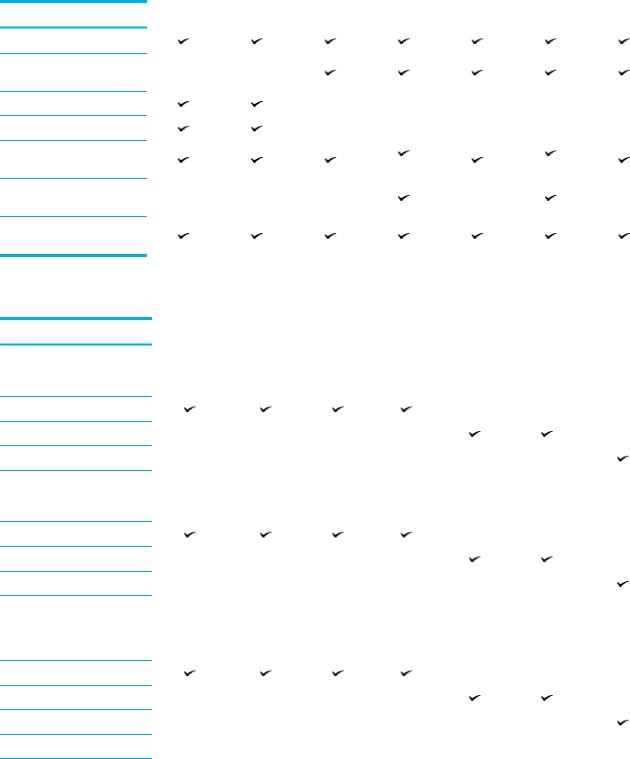
●Дополнительные принадлежности
Емкость лотка (высокосортная бумага плотностью 75 г/м² или 20 фунтов)
P77740dn |
P77740dw |
P77740z |
P77740zs |
P77750z |
P77750zs |
P77760z |
Лоток 1: 100 листов
Лоток 2 (одиночный): 550 листов
Лоток 2 (парный): 550 листов
Лоток 3 (парный): 550 листов
Выходной приемник: 500 листов
Сшиватель/укладчик: 350 листов
Устройство подачи документов: 100 листов
Печать
P77740dn |
P77740dw |
P77740z |
P77740zs |
P77750z |
P77750zs |
P77760z |
Скорость односторонней печати (цветн. и ч/б) в профессиональном режиме.
● До 40 стр./мин.
● До 50 стр./мин.
● До 60 стр./мин.
Скорость двусторонней печати (цветн. и ч/б) в профессиональном режиме.
● До 28 стр./мин.
● До 35 стр./мин.
● До 40 стр./мин.
Скорость односторонней печати (цветн. и ч/б) в стандартном офисном режиме.
● До 60 стр./мин.
● До 70 стр./мин.
● До 80 стр./мин.
Печать без компьютера
2 Глава 1 Начало работы |
RUWW |
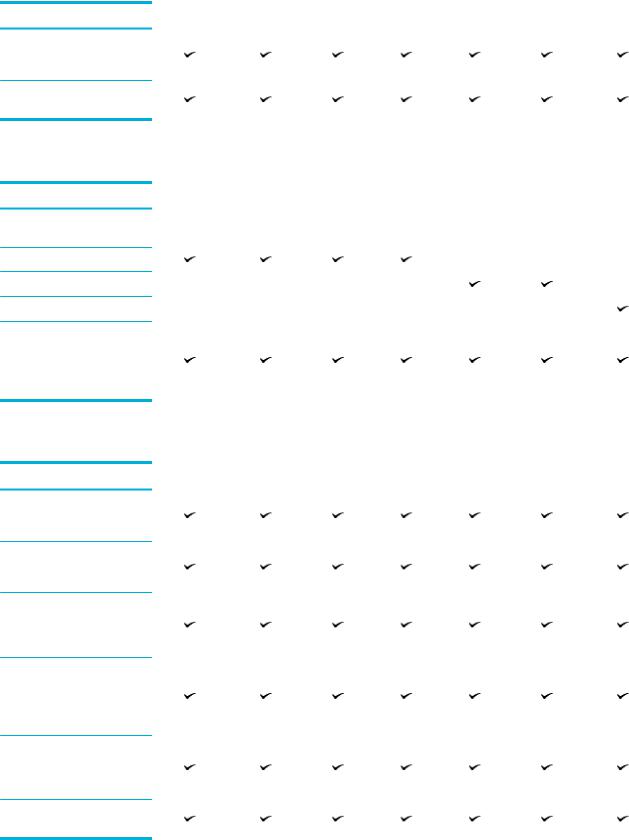
P77740dn |
P77740dw |
P77740z |
P77740zs |
P77750z |
P77750zs |
P77760z |
●Печать Plug-and-print с
помощью хост-разъема
USB Type A
●Печать документов MS
ff ce
Копирование
P77740dn |
P77740dw |
P77740z |
P77740zs |
P77750z |
P77750zs |
P77760z |
Скорость одностороннего копирования (цветн. и ч/б)
● До 40 стр./мин.
● До 50 стр./мин.
● До 60 стр./мин.
Устройство подачи емкостью 100 листов поддерживает форматы страниц длиной до 420 мм (17″) и шириной до 297
мм (11″).
Сканирование
P77740dn |
P77740dw |
P77740z |
P77740zs |
P77750z |
P77750zs |
P77760z |
Скорость одностороннего сканирования (цветн. и ч/б) — до 50 стр./мин.
Скорость двустороннего сканирования (цветн. и ч/б) — до 35 стр./мин.
Сканирование на USBустройство, компьютер, электронную почту, в сетевую папку или на сайт SharePoint
Стекло сканера поддерживает форматы страниц длиной до 420 мм (17″) и шириной до 297 мм
(11″)
ПО HP позволяет сканировать документ в файл, который впоследствии можно отредактировать.
Поддержка программ TWAIN,
WIA и WS-Scan
RUWW |
Характеристики устройства 3 |

Факс
P77740dn |
P77740dw |
P77740z |
P77740zs |
P77750z |
P77750zs |
P77760z |
Отправка факсов на электронную почту или в сетевую папку
Отправка факсов с панели управления принтера или с помощью ПО подключенного компьютера
Архив факса, журнал факса, блокирование нежелательных факсов, энергонезависимая память факса, функция перенаправления факсов
Беспроводное соединение
P77740dn |
P77740dw |
P77740z |
P77740zs |
P77750z |
P77750zs |
P77760z |
Встроенные функции беспроводной связи.
Поддержка двухдиапазонной связи 802.11n
Поддержка NFC (радиочастотная связь ближнего действия); непосредственная (walk-up) печать со смартфонов и планшетов
Bluetooth Smart
Wi-Fi Direct
Возможности подключения
P77740dn |
P77740dw |
P77740z |
P77740zs |
P77750z |
P77750zs |
P77760z |
Разъем Ethernet 802.3 (10/100/1000)
Хост-разъемы USB Type A (спереди и сзади)
Разъем USB Type B для устройств (сзади)
2 разъема — модем RJ-11/ телефонная линия
Карман интеграции оборудования (для подключения аксессуаров и
4 Глава 1 Начало работы |
RUWW |
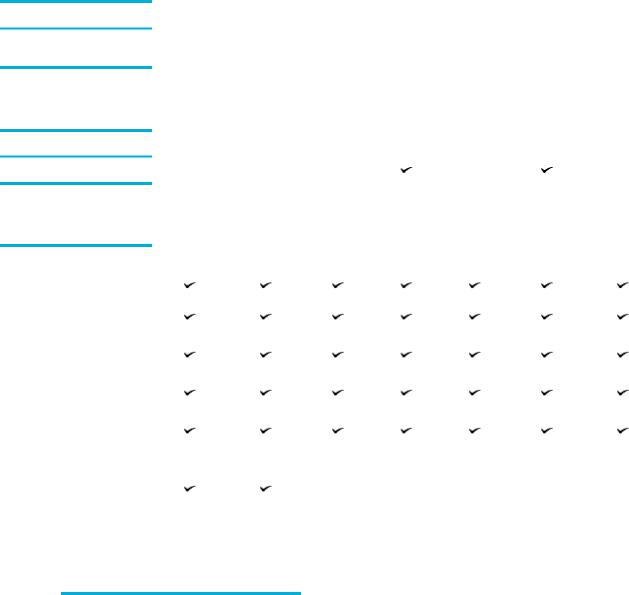
P77740dn |
P77740dw |
P77740z |
P77740zs |
P77750z |
P77750zs |
P77760z |
устройств сторонних производителей)
Окончательная обработка
P77740dn |
P77740dw |
P77740z |
P77740zs |
P77750z |
P77750zs |
P77760z |
Сшиватель/укладчик
Дополнительные принадлежности
P77740dn |
P77740dw |
P77740z |
P77740zs |
P77750z |
P77750zs |
P77760z |
|
|
|
|
|
|
|
Лоток на 550 листов |
|
|
|
|
|
|
|
|
|
|
|
|
|
Лоток на 550 листов и |
|
|
|
|
|
|
подставка |
|
|
|
|
|
|
|
|
|
|
|
|
|
3 лотка на 550 листов и |
|
|
|
|
|
|
подставка |
|
|
|
|
|
|
|
|
|
|
|
|
|
Высокоемкие входные лотки |
|
|
|
|
|
|
на 4000 листов и подставка |
|
|
|
|
|
|
|
|
|
|
|
|
|
eMMC 128 ГБ (встроенная |
|
|
|
|
|
|
карта памяти MultiMediaCard) |
|
|
|
|
|
|
|
|
|
|
|
|
|
Карман интеграции |
|
|
|
|
|
|
оборудования (для |
|
|
|
|
|
|
подключения аксессуаров и |
|
|
|
|
|
|
устройств сторонних |
|
|
|
|
|
|
производителей) |
|
|
|
|
|
|
|
|
|
|
|
|
|
Забота об окружающей среде
Функция |
Безопасность для окружающей среды |
|
|
Двусторонняя печать |
Автоматическая двусторонняя печать доступна на всех моделях этого |
|
устройства. Двусторонняя печать позволяет заботиться об окружающей |
|
среде и снижать расходы. |
|
|
Печать нескольких страниц на листе |
Экономьте бумагу, печатая до нескольких страниц на одном листе. Доступ |
|
к этой функции осуществляется через драйвер принтера |
|
|
Копирование нескольких страниц на один лист |
Экономьте бумагу за счет печати двух страниц исходного документа на |
|
одной стороне листа. |
|
|
Утилизация |
Используйте переработанную бумагу, чтобы снизить воздействие на |
|
окружающую среду. |
|
Возвращайте картриджи на переработку с помощью программы HP Planet |
|
Partners. |
|
|
Экономия электроэнергии |
Благодаря технологии спящего режима и таймера устройство быстро |
|
переходит в состояние пониженного энергопотребления при отсутствии |
|
печати, за счет чего экономится электроэнергия. |
|
|
RUWW |
Характеристики устройства 5 |
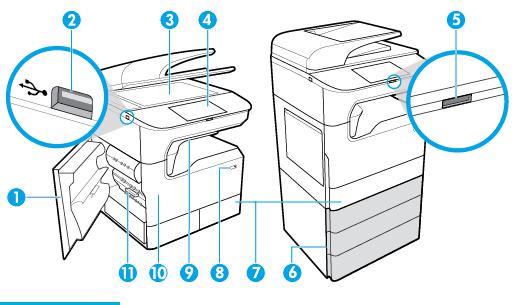
Удобство обслуживания
Устройство имеет несколько функций для облегчения его эксплуатации пользователями, испытывающими проблемы со зрением и слухом или имеющими ограниченные физические возможности:
●Электронное руководство пользователя, совместимое с программами чтения текста с экрана.
●Картриджи можно установить и извлечь одной рукой.
Изображения продукта
●Вид слева (передняя сторона)
●Вид справа (передняя сторона)
●Вид сзади
●Номера картриджей и продукта
Вид слева (передняя сторона)
Номер |
Описание |
|
|
|
|
1 |
Левая дверца |
|
|
|
|
2 |
Хост-разъем USB Type A |
|
|
|
|
3 |
Стекло сканера |
|
|
|
|
4 |
Панель управления (размеры зависят от модели): |
|
|
● 203 |
мм (8 д.) (на рисунке) |
|
● 109 |
мм (4,3 д.) |
|
|
|
5 |
Кнопка разблокировки панели управления 203 мм (8″) — нажмите, чтобы поднять панель |
|
|
управления |
|
|
|
|
6 Глава 1 Начало работы |
RUWW |

Номер |
Описание |
|
|
6 |
Нижние лотки (доступны только в виде дополнительных принадлежностей). |
|
● Лоток на 550 листов |
|
● Лоток на 550 листов и подставка |
|
● 3 лотка на 550 листов и подставка (на рисунке) |
|
● Высокоемкие входные лотки на 4000 листов и подставка |
|
|
7 |
В зависимости от модели устройство может быть оборудовано следующими лотками. |
|
● Лоток 2 (одиночный), на правом рис. Это лоток по умолчанию |
|
● Лотки 2 и 3 (парные), на левом рис. Лоток 3 — лоток по умолчанию. |
|
|
8 |
Кнопка Питание |
|
|
9 |
Сшиватель/укладчик (доступен в отдельных моделях) |
|
|
10 |
Дверца картриджей |
|
|
11 |
Устройство двусторонней печати, слева |
|
|
Вид справа (передняя сторона)
Номер |
Описание |
|
|
1 |
Крышка устройства подачи документов |
|
|
2 |
Выходной приемник устройства подачи документов |
|
|
3 |
Направляющие бумаги устройства подачи документов |
|
|
4 |
Области загрузки устройства подачи документов |
|
|
5 |
Ограничитель выходного приемника устройства подачи документов |
|
|
6 |
Нижняя правая дверца (доступна только с дополнительными принадлежностями) |
|
|
7 |
Правая дверца |
|
|
RUWW |
Изображения продукта 7 |

Номер |
Описание |
|
|
8 |
Устройство двусторонней печати справа |
|
|
9 |
Выходной приемник |
|
|
Вид сзади
Номер |
Описание |
|
|
1 |
Дверца сшивателя (доступна в отдельных моделях) |
|
|
2 |
Удлинитель лотка 1 |
|
|
3 |
Лоток 1 (многоцелевой) |
|
|
4 |
Разъемы подключения факса |
|
|
5 |
Разъем Ethernet |
|
|
6 |
Хост-разъем USB Type A и разъем USB Type B для устройств |
|
|
7 |
Разъем питания |
|
|
8 Глава 1 Начало работы |
RUWW |
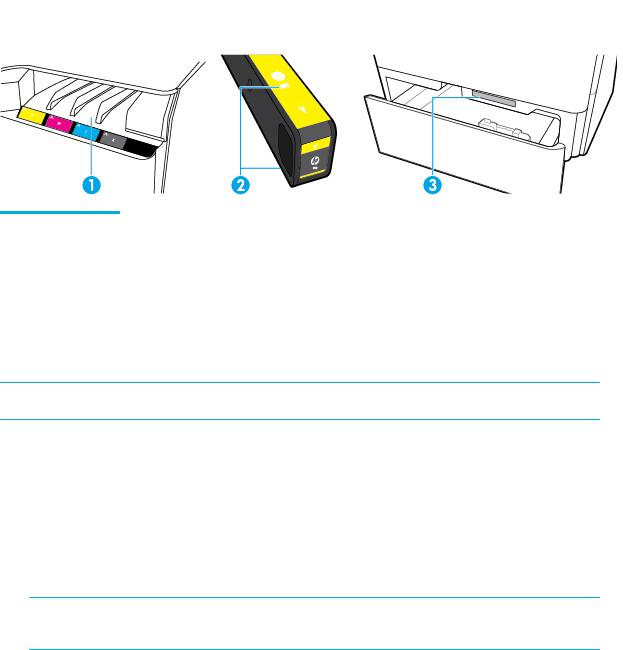
Номера картриджей и продукта
Номер |
Описание |
|
|
1 |
Отсеки для картриджей |
|
|
2 |
Номера деталей для картриджей |
|
|
3 |
Номер модели и код продукта |
|
|
Включение и отключение
УВЕДОМЛЕНИЕ. Для предотвращения повреждения устройства используйте только кабель, который поставляется вместе с устройством.
●Выключите, а затем включите питание устройства
●Управление электропитанием
Выключите, а затем включите питание устройства
Включение устройства
1.Подключите кабель питания из комплекта устройства к разъему на его задней панели.
2.Включите шнур питания в розетку.
 ПРИМЕЧАНИЕ. Убедитесь, что источник питания соответствует техническим требованиям устройства. Устройство работает при напряжении 100–240 В или 200–240 В переменного тока и при частоте 50/60 Гц.
ПРИМЕЧАНИЕ. Убедитесь, что источник питания соответствует техническим требованиям устройства. Устройство работает при напряжении 100–240 В или 200–240 В переменного тока и при частоте 50/60 Гц.
RUWW |
Включение и отключение 9 |
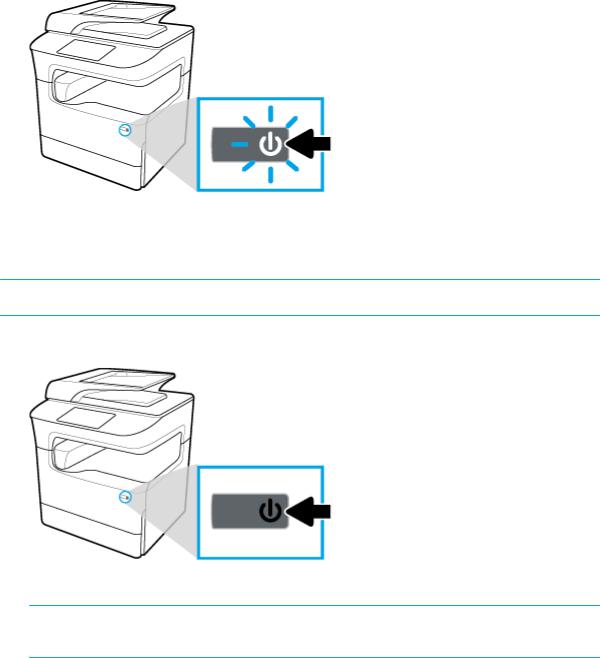
3.Нажмите и отпустите кнопку питания на передней части устройства.
Выключение устройства
Время, которое требуется для выключения, зависит от функций, выполняемых в данный момент устройством.
 ПРИМЕЧАНИЕ. Не выключайте устройство, если в нем отсутствует картридж. Это может привести к повреждению принтера.
ПРИМЕЧАНИЕ. Не выключайте устройство, если в нем отсутствует картридж. Это может привести к повреждению принтера.
▲Чтобы отключить принтер HP PageWide MFP P77740-60 series, нажмите и отпустите кнопку питания на передней части устройства.
При попытке выключить устройство с одним или несколькими отсутствующими картриджами на панели управления отобразится предупреждение.
УВЕДОМЛЕНИЕ. Чтобы избежать проблем с качеством печати, выключайте устройство только с помощью кнопки питания на передней панели. Не выключайте устройство из розетки, не отключайте разветвитель питания и не пользуйтесь никакими другими способами.
Управление электропитанием
Принтеры HP PageWide MFP P77740-60 series обладают функциями управления питанием, которые позволяют сократить потребление энергии.
●Спящий режим переводит принтер в состояние пониженного потребления энергии, если он бездействует определенное время. Период времени до перехода устройства в спящий режим можно установить на панели управления.
●Функция расписания на панели управления позволяет автоматически включать и отключать принтер в определенные дни и время. Например, можно задать настройки, чтобы по будним дням устройство отключалось в 18:00.
10 Глава 1 Начало работы |
RUWW |
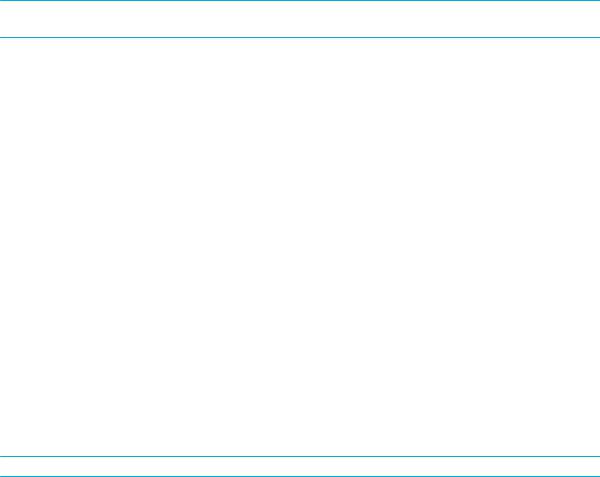
 ПРИМЕЧАНИЕ. Вы также можете управлять электропитанием с помощью встроенного веб-сервера HP. Дополнительную информацию см. в разделе Вкладка «Параметры».
ПРИМЕЧАНИЕ. Вы также можете управлять электропитанием с помощью встроенного веб-сервера HP. Дополнительную информацию см. в разделе Вкладка «Параметры».
Установка времени перехода в спящий режим
1.Откройте панель инструментов (потяните вниз вкладку панели инструментов, расположенную в верхней части любого экрана, или коснитесь полоски в верхней части главного экрана).
2.На панели инструментов коснитесь  (Настройка).
(Настройка).
3.Коснитесь Управление питанием, затем выберите Спящий режим.
4.Выберите один из интервалов времени.
Устройство переходит в режим пониженного энергопотребления, если оно не используется в течение указанного периода времени.
Настройка автоматического включения и отключения
1.Откройте панель инструментов (потяните вниз вкладку панели инструментов, расположенную в верхней части любого экрана, или коснитесь полоски в верхней части главного экрана).
2.На панели инструментов коснитесь  (Настройка).
(Настройка).
3.Коснитесь Управление питанием, а затем выберите Пробуждение/сон по графику.
4.Включите параметр Вкл по графику или Выкл. по графику.
5.Выберите Автоматическое включение или Автоматическое выключение, а затем укажите дни и время.
Устройство будет включаться и отключаться в выбранное вами время и дни.
 ПРИМЕЧАНИЕ. Выключенное устройство не сможет принимать факсы.
ПРИМЕЧАНИЕ. Выключенное устройство не сможет принимать факсы.
Использование панели управления
●Кнопки на панели управления
●Главный экран панели управления
●Панель инструментов управления
●Быстрые настройки
●Справка
Кнопки на панели управления
Кнопки и индикаторы на панели управления принтеров HP PageWide MFP P77740-60 series подсвечиваются, когда соответствующие функции становятся доступны, и гаснут, когда их использование невозможно.
На схеме ниже изображены две панели управления — диагональю 203 мм (8″) слева и 109 мм (4,3″) справа.
RUWW |
Использование панели управления 11 |
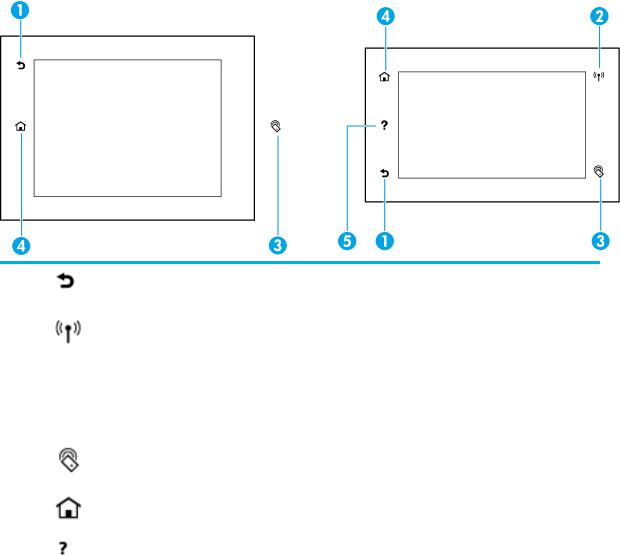
1 |
Кнопка Назад или Отмена. |
|
Нажмите, чтобы вернуться на предыдущий экран или отменить текущий процесс. |
|
|
2 |
Индикатор беспроводной сети (доступен в отдельных моделях). |
|
Ровное синее свечение означает, что устройство подключено к беспроводной сети. Когда устройство |
|
выполняет поиск беспроводной сети, индикатор мигает. Выключен при одном из следующих условий. |
|
● Устройство подключено к проводной сети. |
|
● Беспроводная сеть отключена. |
|
● Администратор выключил беспроводную связь. |
|
|
3 |
Индикатор NFC (радиочастотная связь ближнего действия) (доступен в отдельных моделях). |
|
Поднесите свое устройство с поддержкой NFC, чтобы быстро и легко напечатать документ. |
|
|
4 |
Кнопка Главный экран. |
|
Открывает главный экран панели управления. |
|
|
5 |
Кнопка Справка. |
|
Открывает меню справки. |
|
|
Главный экран панели управления
На главном экране панели управления отображается панель инструментов, приложения и определяемые пользователем профили заданий (ярлыки).
12 Глава 1 Начало работы |
RUWW |

1Значок входа.
Можно ограничить доступ к устройству, требуя ввод учетных данных для использования отдельных приложений. Коснитесь, чтобы войти с помощью кода доступа.
2Панель инструментов.
Значки панели инструментов отображают текущее состояние устройства и обеспечивают доступ к изменению его параметров (см. раздел Панель инструментов управления). Чтобы открыть панель инструментов целиком, коснитесь полосы в верхней части главного экрана или нажмите и перетащите элемент, находящийся в центре полосы панели инструментов.
3Дата и время.
Также в этой области отображаются запланированные события, например время отключения по графику (см. раздел Управление электропитанием).
4Кнопка Справка.
Открывает меню справки.
5Значки приложений и программ настройки.
Нажмите и прокрутите меню по горизонтали, чтобы просмотреть доступные значки. Коснитесь значка, чтобы открыть приложение или экран настройки.
Панель инструментов управления
Чтобы открыть панель инструментов, потяните вниз вкладку панели инструментов, расположенную в верхней части любого экрана, или коснитесь полоски в верхней части главного экрана.
RUWW |
Использование панели управления 13 |
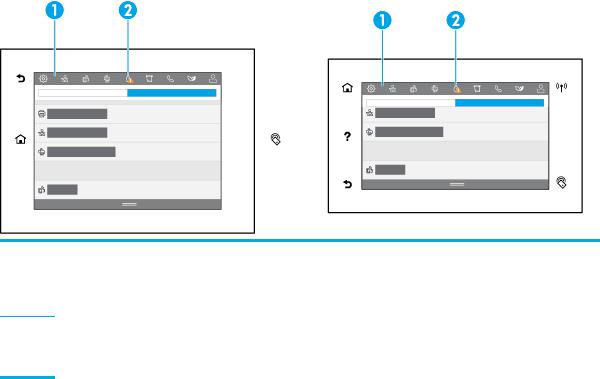
1В верхней части панели инструментов находятся крупные значки. Эти значки показывают состояние устройства и позволяют изменять настройки принтера.
Прокрутите меню по горизонтали, чтобы просмотреть доступные значки. Нажмите значок, чтобы открыть экран состояния или изменить параметры устройства.
2Красный или желтый треугольник на значке означает, что требуется вмешательство пользователя.
В данном примере желтый предупредительный знак указывает на то, что один или несколько картриджей заканчиваются.
Быстрые настройки
Быстрые настройки — это ярлыки заданий, которые можно найти на главном экране или в разделе быстрых настроек панели управления устройства, они не влияют на параметры, по умолчанию установленные для базового приложения. Чтобы использовать быстрые настройки на панели управления устройства, включите базовое приложение.
Создайте быстрые настройки для основных операций, чтобы улучшить точность заданий и экономить время.
●Сканирование в электронную почту
●Факс (если есть)
●Сканирование в сетевую папку
●Сканирование в USB
●Сканирование в SharePoint
●Копирование
Установите различные параметры заданий, такие как запуск задания сразу после выбора быстрой настройки или предпросмотр изображения перед выполнением задания.
Создайте быстрые настройки с помощью встроенного веб-сервера (EWS). Коснитесь  (Ethernet) на панели управления принтера, чтобы получить IP-адрес принтера. Введите IP-адрес устройства в веббраузере. Откройте вкладку Параметры, щелкните Настройка панели управления, а затем выберите Быстрые настройки. Следуйте инструкциям на экране.
(Ethernet) на панели управления принтера, чтобы получить IP-адрес принтера. Введите IP-адрес устройства в веббраузере. Откройте вкладку Параметры, щелкните Настройка панели управления, а затем выберите Быстрые настройки. Следуйте инструкциям на экране.
14 Глава 1 Начало работы |
RUWW |
